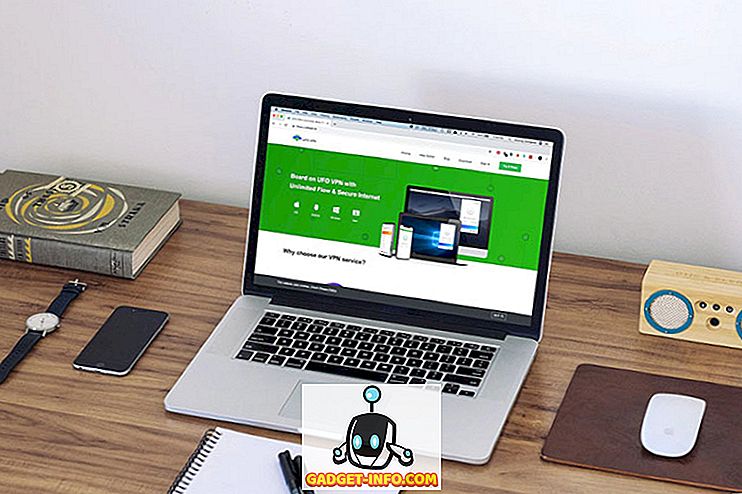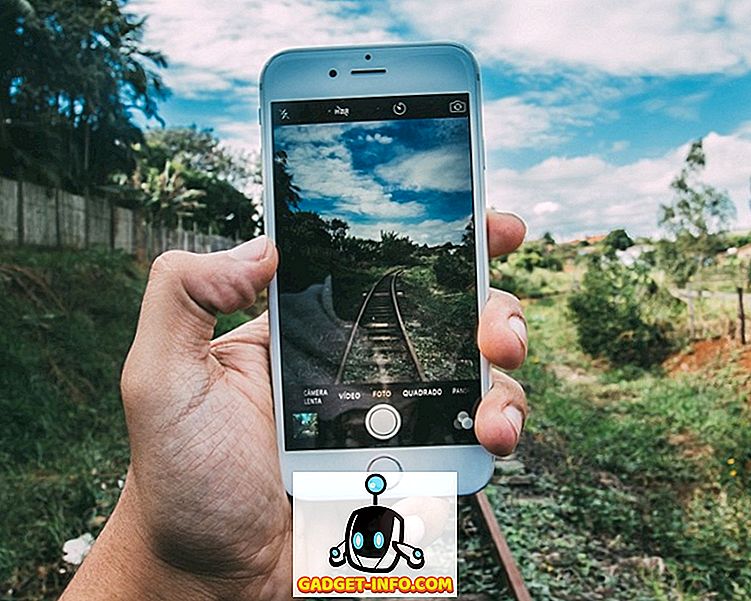كانت ساعات Android Wear الذكية مثل Moto 360 موجودة منذ بعض الوقت الآن ، ولكن معظم الناس لا يزال لديهم خبرة معهم. على الرغم من أن Google قد حرصت على إبقاء الأمور بسيطة ، إلا أن هناك القليل من منحنى التعلم. إذا كنت قد اشتريت لنفسك ساعة ذكية جديدة لجيل Moto 360 الجيل الثاني ، فقد تكون مرتبكًا قليلاً. لا تقلق ، لقد قمنا بتغطيتك. إليك أفضل نصائح للمبتدئين في Moto 360 لمساعدتك على فهم ساعة Android Wear الذكية:
1. استخدام إيماءات Android Wear
بالنسبة إلى شخص جديد على Android Wear ، من المهم معرفة كيفية عمل نظام التشغيل smartwatch بالضبط. ينفّذ نظام التشغيل عددًا من الإيماءات الرائعة لتسهيل التنقل على الشاشة الصغيرة.
- التمرير إلى اليسار : يؤدي التمرير سريعًا جهة اليسار من وجه التطبيق إلى جلب درج التطبيق وجهات الاتصال والأوامر الصوتية.
- التمرير من أعلى : هذه الإيماءة نفسها التي تجمع درج الإشعارات على الهواتف تجلب إعدادات حجم الإخطار ونسبة البطارية إلى جانب خيارات أخرى.
- مرر سريعًا لأعلى من الأسفل : يؤدي التمرير سريعًا لأعلى من أسفل شاشة الساعة إلى جلب جميع بطاقات الإشعار. يمكنك بعد ذلك تمرير بطاقة لليسار لمزيد من الإجراءات أو الحق في إزالتها.
2. التقاط لقطة على Moto 360 Smartwatch
بينما لا توجد طريقة محلية لالتقاط لقطة شاشة على Moto 360 ، يمكنك القيام بذلك من خلال تطبيق Android Wear على هاتف Android الذكي المقترن. ما عليك سوى الانتقال إلى تطبيق Android Wear والنقر على زر قائمة الخيارات الإضافية وتحديد " لقطة شاشة يمكن ارتداؤها ". سيتم بعد ذلك إرسال طلب لقطة شاشة إلى Moto 360 وسيتلقى إشعارًا على هاتفك " لقطة شاشة يمكن ارتداؤها " ، والتي يمكنك مشاركتها.

3. تغيير وجه الساعة على جهاز Moto 360
يمكنك التبديل بسهولة بين أنماط وجه الساعة المختلفة على Moto 360. ما عليك سوى الضغط مع الاستمرار على خلفية شاشة الساعة وسيتم عرض قائمة بجميع وجوه الساعة جنبًا إلى جنب مع زر إعدادات لكل وجه من شاشات الساعة أدناه. تأكد أيضًا من التحقق من قائمتنا لأفضل ساعات مشاهدة Moto 360.

4. استخدم الأوامر الصوتية

ما يجعل Android Wear رائعًا هو التكامل مع خدمات Google Now ، حتى تتمكن من استخدام ساعة Moto 360 الذكية مع الأوامر الصوتية. انتقل إلى علامة التبويب الثالثة بجوار درج التطبيق وجهات الاتصال وانطق أمر " Ok Google " للانتقال. يمكنك بعد ذلك استخدام مختلف الأوامر الصوتية لمهام مختلفة ، وهنا بعض من الأوامر الصوتية الأكثر شيوعا:
- ذكرني
- بدء تطبيق
- أرسل نص
- أرني قلبي معدل
- سجل ملاحظة
- انتقل إلى الموقع القريب
- تحقق من معدل نبضات قلبي
- كيف الجو؟
- ما هي أجندة الغد؟
- ضبط مؤقت
- أرني خطواتي
- تشغيل الموسيقى
5. قم بإيقاف تشغيل موتو 360
كنا مرتبكين تمامًا عندما لم نتمكن من إيقاف تشغيل Moto 360 عن طريق زر الطاقة المعتاد. حسنًا ، زر الدفع مغلق في صفحة الإعدادات في ساعة Android Wear الذكية.

6. تراجع عن الإهمال المصرح
هناك أوقات ننزع فيها الإشعارات بسرعة ، مما يؤدي إلى تلقي إشعارات فائتة أحيانًا. في الساعة الذكية Moto 360 ، عندما تمرر إشعارًا ، ستحصل على زر التراجع لاستعادته.

7. استخدم وضع المسرح على موتو 360
يتوفر Android Wear في وضع المسار في علامة التبويب الثانية من الخيارات المتاحة في الظل المنسدل. يقوم وضع المسرح بإيقاف تشغيل الشاشة وإيقاف الإشعارات حتى تضغط على زر التشغيل. وهو مفيد للأماكن التي لا تريد فيها إضاءة أو اهتزازات.

8. زيادة السطوع
قد تبدو شاشة Moto 360 جميلة في الداخل ولكن تحت أشعة الشمس المباشرة ، فهي ليست واضحة بشكل واضح. هذا عندما يأتي وضع السطوع في متناول اليدين. يمكنك تشغيل Brightness Boost في علامة التبويب الثالثة في الظل المنسدل.

9. العثور على هاتفك
يتوفر Android Wear مع تثبيت تطبيق "العثور على هاتفي" ويمكنك استخدام التطبيق إذا لم تتمكن من العثور على هاتفك. يمكنك العثور على التطبيق في درج تطبيق Moto 360 وفي اللحظة التي تفتح فيها التطبيق ، سيحاول أن يرن هاتفك.

10. تحقق مراقبة التخزين
في حين أنه لا توجد وسيلة للتحقق من سعة التخزين في Moto 360 على الساعة نفسها ، يمكنك التحقق من ذلك على تطبيق Android Wear الذكي المصاحب. في تطبيق Android Wear ، انقر على الإعدادات المدرجة في أعلى اليسار واختر " Moto 360 ". ستجد بعد ذلك خيار " تخزين السعة " في الداخل ، مما يوضح لك التطبيقات المثبتة والتخزين الذي تتخذه. للأسف ، يمكنك عرض البيانات فقط وليس هناك طريقة لإزالة التطبيقات من هنا.

11. تتبع بطارية موتو 360
يمكنك التحقق من نسبة البطارية في Moto 360 بمجرد سحب الظل إلى الأسفل ولكن ماذا إذا كنت تريد التحقق من إحصائيات البطارية التفصيلية؟ حسنًا ، يمكنك الانتقال إلى تطبيق Android Wear ، ثم الانتقال إلى الإعدادات-> Moto 360-> مشاهدة البطارية للاطلاع على إحصاءات البطارية المفصلة.

12. إخفاء معاينة البطاقة
تظهر الإشعارات على Moto 360 كبطاقات تظهر لك التطبيق ومعاينة للإشعار. إذا أضر ذلك خصوصيتك ، فيمكنك إخفاء معاينات البطاقة عن طريق الانتقال إلى تطبيق Android Wear على الهاتف الذكي المقترن ، ثم معاينة الإعدادات-> Moto 360-> Card .

13. تحقق من وجود تحديثات
مثل الهواتف الذكية التي تعمل بنظام Android ، يتم أيضًا تحديث Android Wear smartwatches أيضًا إلى أحدث إصدارات Android. في الساعة الذكية Moto 360 ، يمكنك التحقق من وجود تحديثات في الإعدادات-> حول-> تحديثات النظام .

14. تغيير لون شاشة الشحن
توجد شاشة شحن رائعة على Moto 360 ، والتي تتميز بحلقة ملونة توضح كمية البطارية المشحونة. حسنا ، يمكنك تغيير الألوان التي تجعل الحلبة. يمكنك القيام بذلك في تطبيق موتورولا كونكت بالانتقال إلى " وضع قفص الاتهام " واختيار بين 5 ألوان.

15. ارسم وإرسال Emojis
على ساعة ذكية Moto 360 ، يمكنك رسم وإرسال الرموز التعبيرية. للقيام بذلك ، ما عليك سوى الانتقال إلى جهة اتصال وتحديد " إرسال نص " ثم " رسم رمز تعبيري ". يمكنك بعد ذلك رسم رمز تعبيري وسيكشف التطبيق عن الرموز التعبيرية وإرسالها إلى جهة الاتصال وفقًا لذلك. المرح ، صحيح؟

نصائح أساسية للحصول على عقد من موتو 360
هذه بعض النصائح الأساسية حول الجيل الثاني من Moto 360 والتي من المفترض أن تساعدك في البدء مع smartwatch. ابق على اتصال ، حيث سنقوم قريبا بإدراج بعض النصائح والحيل المتقدمة في Moto 360. حتى ذلك الحين ، جرّب هذه النصائح وأخبرنا في التعليقات إذا واجهت أي مشاكل.